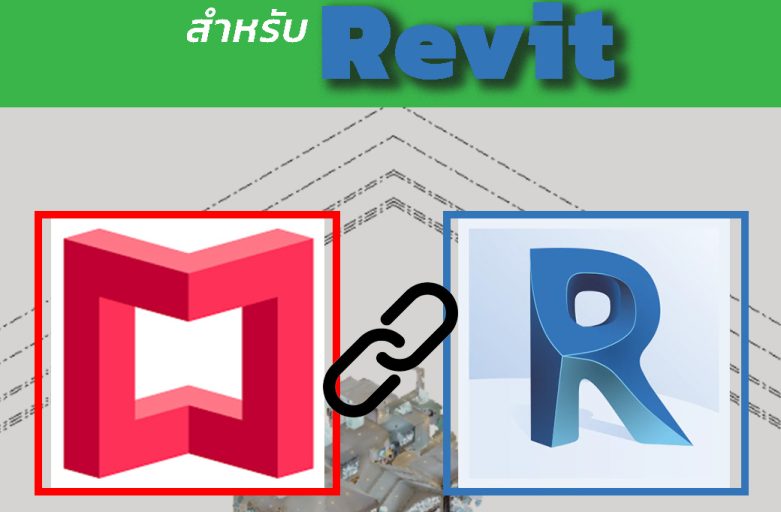ปลั๊กอิน Matterport สำหรับ Revit
Matterport สามารถทำงานร่วมกับโปรแกรม Autodesk Revit โดยตรงเพื่อให้ผู้ใช้โปรแกรม Revit สามารถดาวน์โหลดเนื้อหา Matterport จากโปรแกรม Revit ได้ การผสานรวมที่ราบรื่นนี้ช่วยให้ผู้ใช้งานโปรแกรม Revit เชื่อมต่อโดยตรงกับแพลตฟอร์มแบบคลาวด์ Matterport และหลีกเลี่ยงการหยุดชะงักของเวิร์กโฟลว์การทำงาน
คำแนะนำ
ขั้นตอนที่ 1 : ตรวจสอบข้อกำหนดเบื้องต้นก่อนการเริ่มทำงาน
– Windows 10 แบบ 64 บิต
– .NET Framework 4.8
– Revit 2022 และ 2023
– มี Matterport Professional plan หรือสูงกว่า
ขั้นตอนที่ 2 : ติดตั้ง Matterport Plug-in from Autodesk App Store.
ขั้นตอนที่ 3 : เปิดใช้โปรแกรม Autodesk Revit
– เปิดโปรแกม Autodesk Revit 2022 หรือ 2023
– คลิกโหลดทุกครั้งหรือโหลดครั้งเดียวเมื่อได้รับแจ้งว่าไม่สามารถตรวจสอบผู้เผยแพร่ได้
สร้างการเชื่อมต่อระหว่างโปรแกรม
หลังจากติดตั้งปลั๊กอิน Matterport ในโปรแกม Autodesk Revit แล้ว :
1.. เข้าสู่ระบบบัญชี Revit ของคุณ หากยังไม่ได้ดำเนินการ
2. ไปที่แท็บ Add-in และค้นหาไอคอนนำเข้าที่มีโลโก้ Matterport
3. คลิกนำเข้า Import
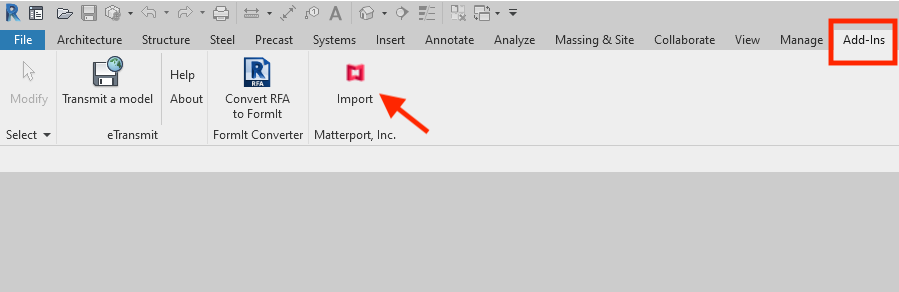
4. ลงชื่อเข้าใช้บัญชี Matterport ของคุณ
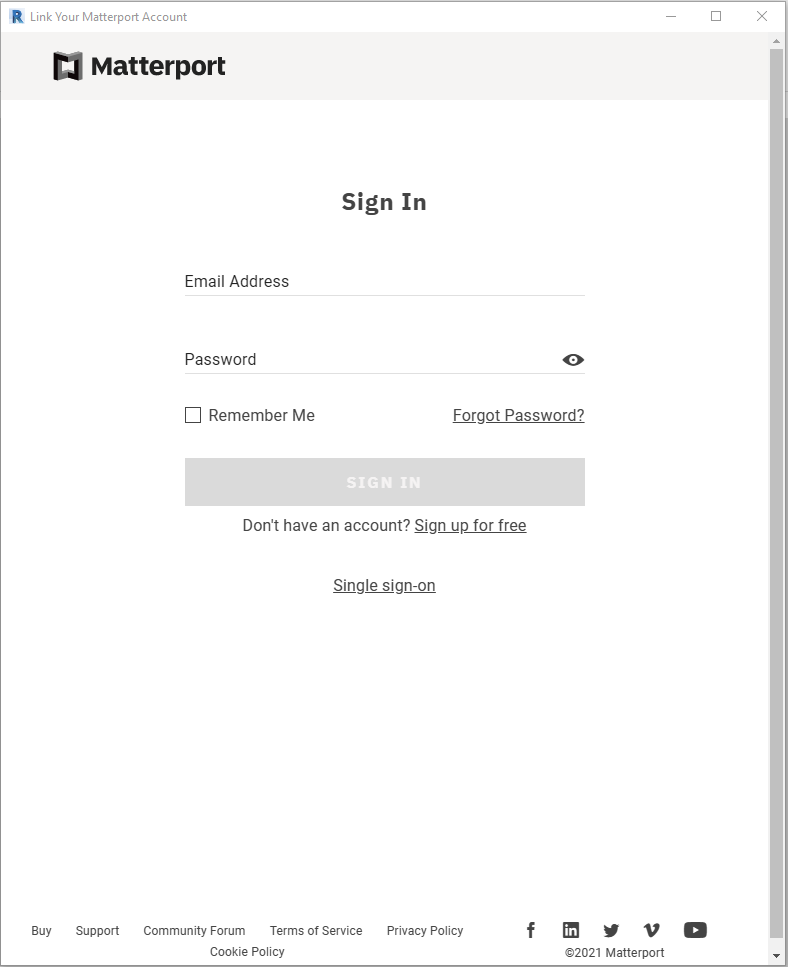
5. หากเป็นครั้งแรกที่คุณสร้างการเชื่อมต่อระหว่าง Matterport กับโปรแกรม Autodesk Revit คุณต้องอนุญาตการเข้าถึงจาก โปรแกรม Revit ไปยังบัญชี Matterport ของคุณก่อน และคุณยังสามารถเปลี่ยนไปใช้บัญชี Matterport อื่นได้จากหน้าต่างนี้
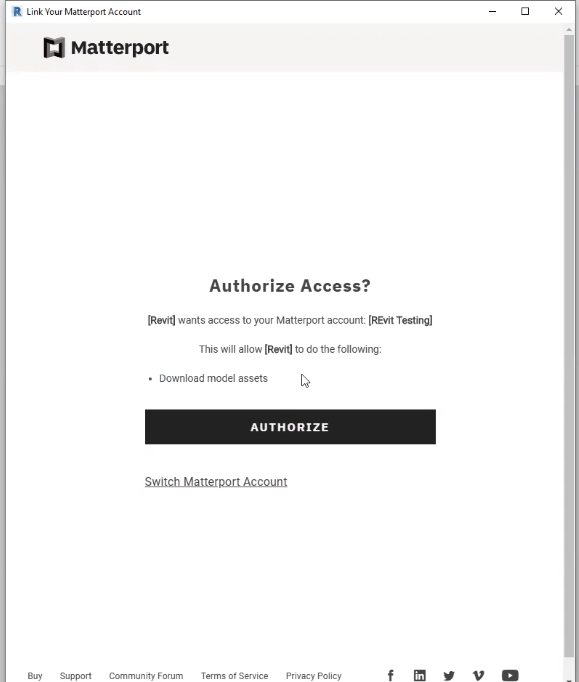
การนำเข้าเนื้อหา Matterport ไปยังโปรแกรม Autodesk Revit
หลังจากที่คุณลงชื่อเข้าใช้บัญชี Matterport และอนุญาตการเข้าถึง หากลงชื่อเข้าใช้เป็นครั้งแรก คุณต้องเลือกพื้นที่ที่คุณต้องการดาวน์โหลดเนื้อหาภายใน Matterport
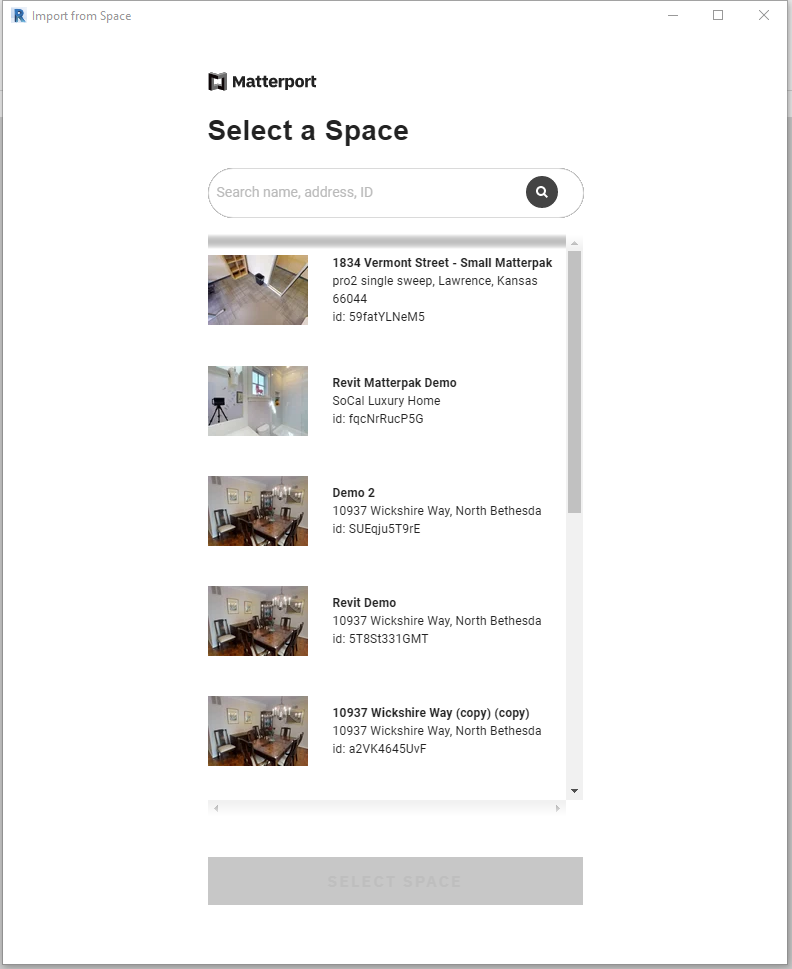
- คลิกที่บนพื้นที่เพื่อเลือก
- คลิกเลือกพื้นที่
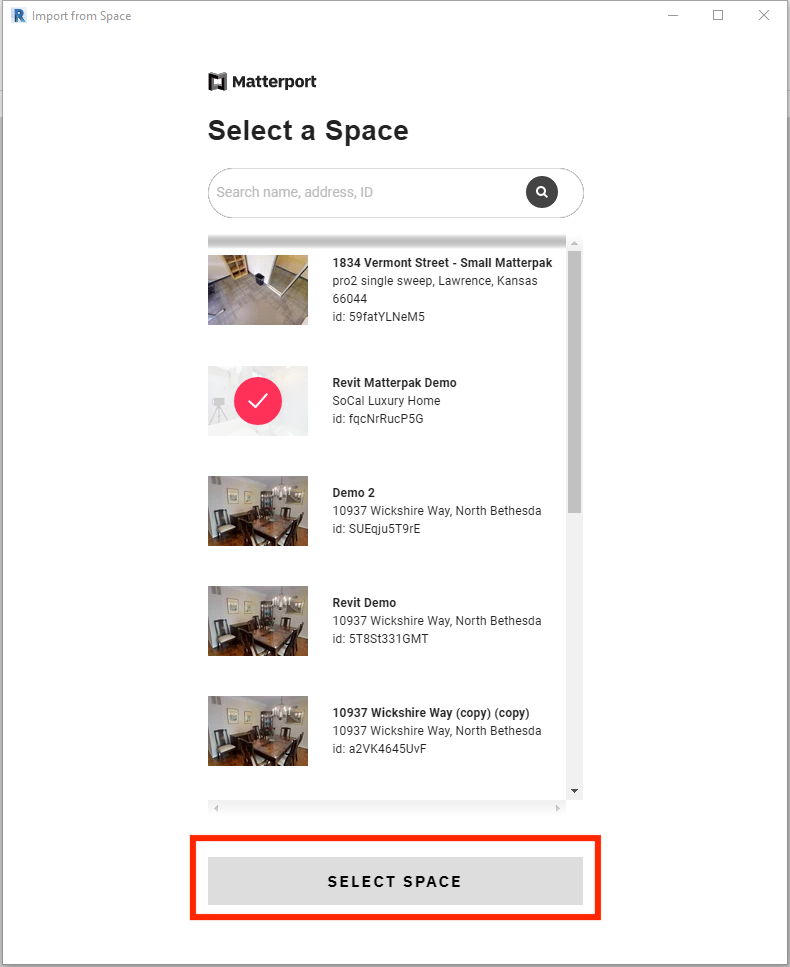
- หลังจากที่คุณเลือกพื้นที่แล้ว ไฟล์จะเริ่มดาวน์โหลด อาจใช้เวลาสักครู่ขึ้นอยู่กับขนาดของข้อมูล ขั้นตอนการดาวน์โหลดไฟล์จะแตกต่างกันเล็กน้อย ขึ้นอยู่กับเนื้อหาที่มีในพื้นที่ที่เลือก
ระบบจะค้นหาเนื้อหา Matterport ภายใต้ Space ที่เลือกตามลำดับความสำคัญต่อไปนี้ :
– ไฟล์ BIM ของ Matterport
– ไฟล์ Matterport E57
– MatterPakTM
หากพื้นที่มีไฟล์ทั้งสาม ไฟล์ทั้งหมดจะปรากฏขึ้นเพื่อนำเข้าไลฟ์เหล่านั้น
การดาวน์โหลดไฟล์ BIM
หากมีไฟล์ BIM ไฟล์นั้นจะถูกดาวน์โหลด

หน้าเริ่มต้น หลังจากการดาวน์โหลดและบันทึกไฟล์ BIM จะเป็นแบบนี้ :
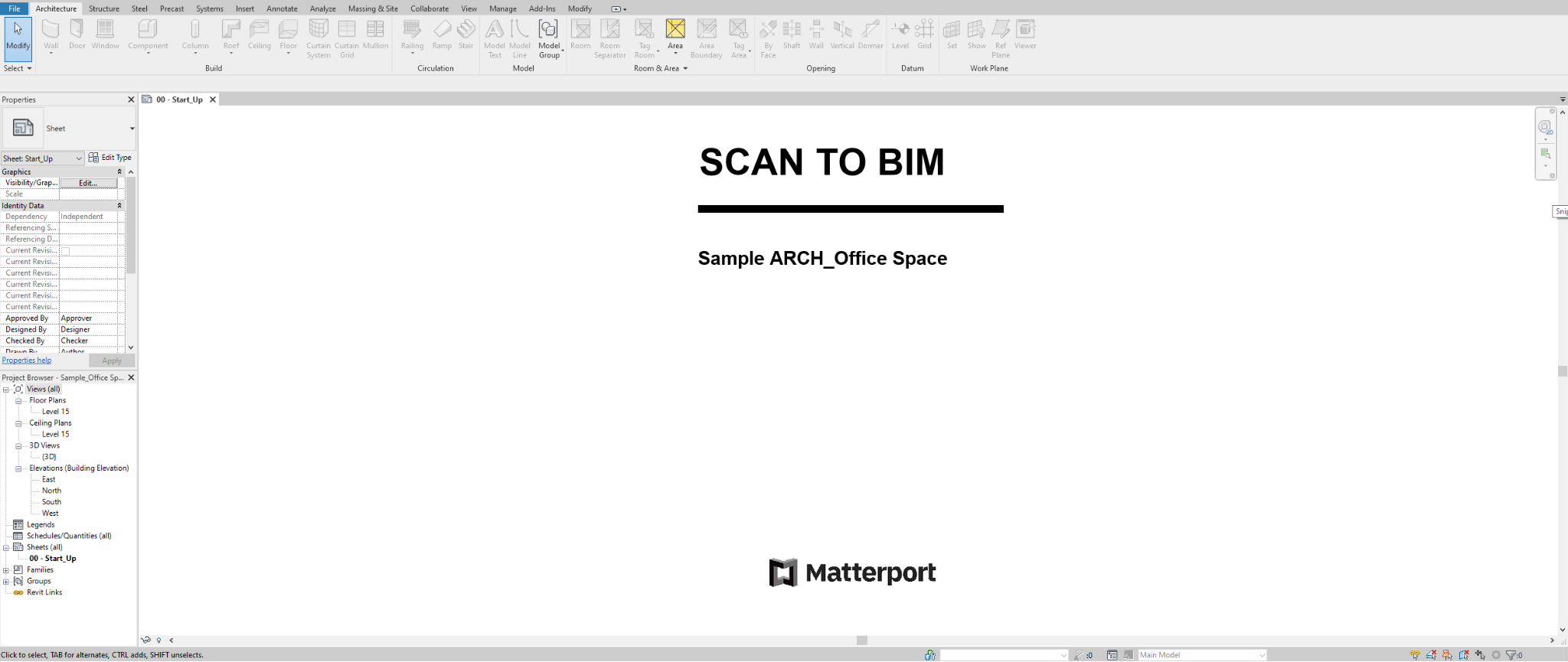
ไฟล์ BIM ในมุมมองแบบ 3 มิติ :

-
 Promotion360Tour
Promotion360Tourบริการสร้างโลกเสมือน Virtual World Package เพิ่มยอดขาย เพิ่มการมองเห็น
เริ่มต้น 8,000 Add to cart -
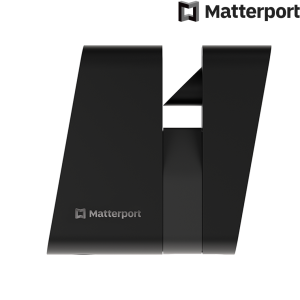 Promotion360Tour
Promotion360TourMatterport Pro3 3D Camera For 360Tour
Original price was: ฿279,000.00.฿239,000.00Current price is: ฿239,000.00. Add to cart -
 Promotion360Tour
Promotion360TourMatterport Pro2 (2022 edition) 3D Camera for 360Tour
Original price was: ฿149,000.00.฿99,900.00Current price is: ฿99,900.00. Add to cart -
 360Tour
360TourMatterport Axis Gimbal + Tripod สำหรับถ่ายภาพ 360
พร้อมส่ง!!฿4,490.00 Add to cart
การดาวน์โหลดเนื้อหา E57 และ MatterPakTM
หากไม่มีไฟล์ BIM สำหรับพื้นที่ที่เลือก และมี E57 ไฟล์นั้นจะถูกดาวน์โหลด หากไม่มี E57 ระบบจะดาวน์โหลด MatterPakTM ให้คุณแทนทันที
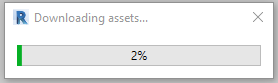
ทั้งไฟล์ E57 และไฟล์ MatterPakTM จะต้องแปลงเป็นรูปแบบที่สอดคล้องกับ Revit หลังจากดาวน์โหลดและแตกไฟล์แล้ว
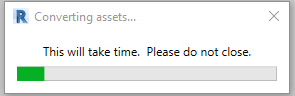
หลังจากดาวน์โหลด แตกไฟล์ และแปลงข้อมูล ข้อความแจ้งจะปรากฏขึ้นเพื่อบันทึกไฟล์โปรเจคของ ReCap

จากนั้นระบบจะขอให้คุณสร้างโปรเจคใหม่เพื่อแทรก point cloud เข้าไปแทน
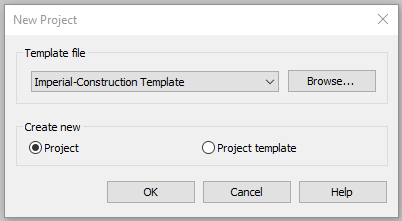
ผลลัพธ์หลังจากใส่ point cloud ในมุมมอง 3 มิติ
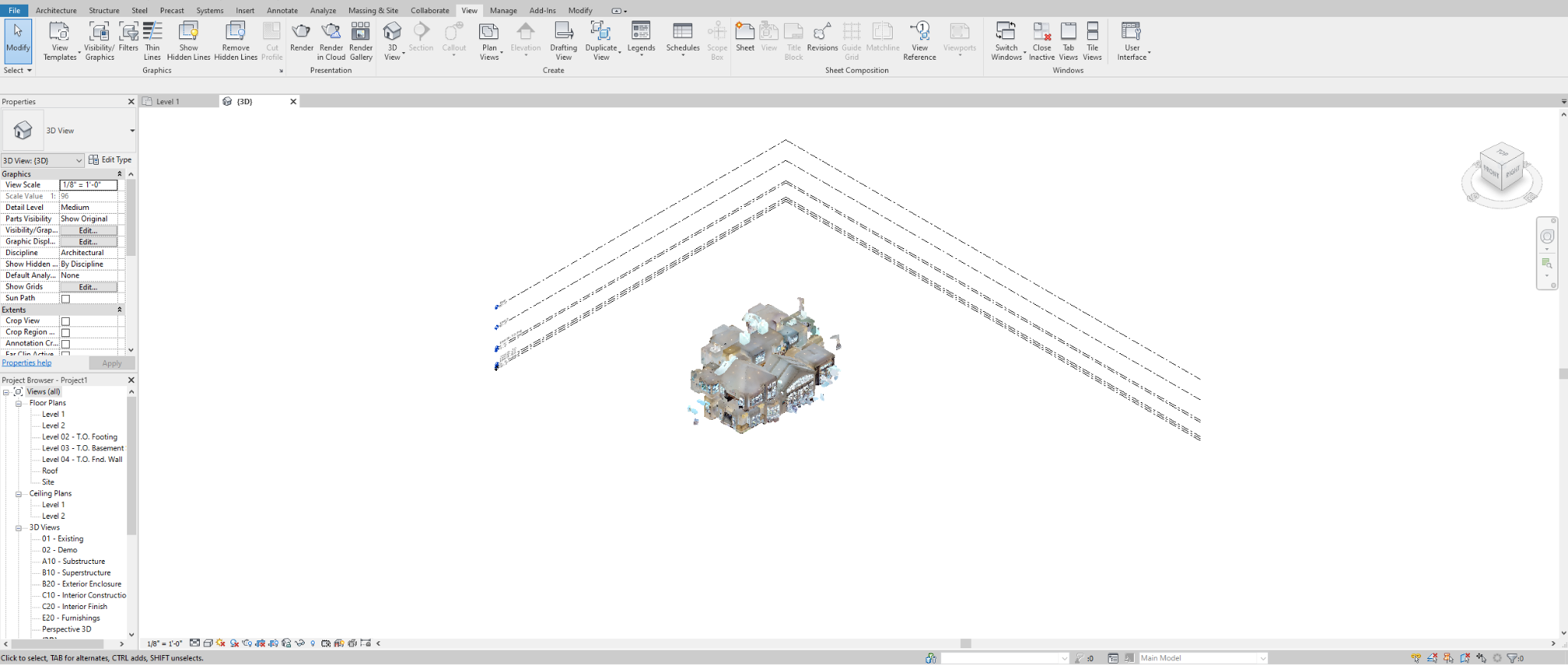
การแก้ไขข้อผิดพลาดที่อาจจะเกิดข้นได้
หลังจากเลือกพื้นที่แล้ว หากมีเนื้อหาของ Matterport อย่างน้อยหนึ่งรายการ (ไฟล์ BIM, E57 หรือ MatterPakTM) เนื้อหานั้นจะถูกดาวน์โหลด
มีบางกรณีที่การดาวน์โหลดอาจจะไม่สำเร็จ :
– ไม่พบเนื้อหา Matterport สำหรับ พื้นที่ที่เลือก
– MatterPakTM ไม่มีไฟล์ point cloud
**ถ้าหากไม่พบเนื้อหา Matterport สำหรับพื้นที่ที่เลือก
หากไม่มีไฟล์ BIM, E57 หรือ MatterPakTM ภายใต้พื้นที่ที่เลือก ข้อความต่อไปนี้จะปรากฏขึ้นหลังจากเลือกพื้นที่แทนที่จะเป็นแถบความคืบหน้าการดาวน์โหลด :
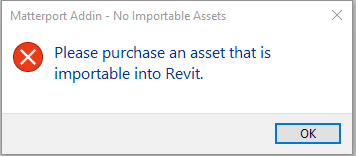
คุณต้องสั่งซื้อไฟล์ BIM, E57 หรือ MatterPakTM สำหรับพื้นที่ที่เลือกในบัญชี Matterport ของคุณ และทำซ้ำขั้นตอนการนำเข้า
MatterPakTM ไม่มีไฟล์ point cloud แบบเดิมอีกครั้ง
**หากมีเนื้อหา MatterPakTM สำหรับพื้นที่ที่เลือก แต่ไม่มีไฟล์ point cloud ข้อความต่อไปนี้จะปรากฏขึ้น :
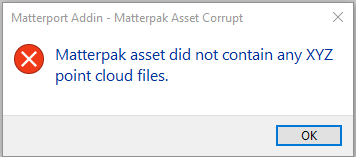
การจัดการในการเข้าถึงโปรแกรม Autodesk Revit ในบัญชี Matterport ของคุณ
การจัดการการเข้าถึงพื้นที่หลังจากที่คุณได้รับอนุญาตให้เข้าถึงบัญชี Matterport ของคุณจากโปรแกรม Autodesk Revit แล้ว คุณสามารถแก้ไขการให้สิทธิ์ได้ในการตั้งค่าบัญชี Matterport
1. ลงชื่อเข้าใช้บัญชี Matterport ของคุณ ไปที่การตั้งค่า (Settings) จากนั้นไปที่แท็บการจัดการ ( Manage)
2 ไปที่ส่วนการอนุญาตภายนอก (External Authorizations)
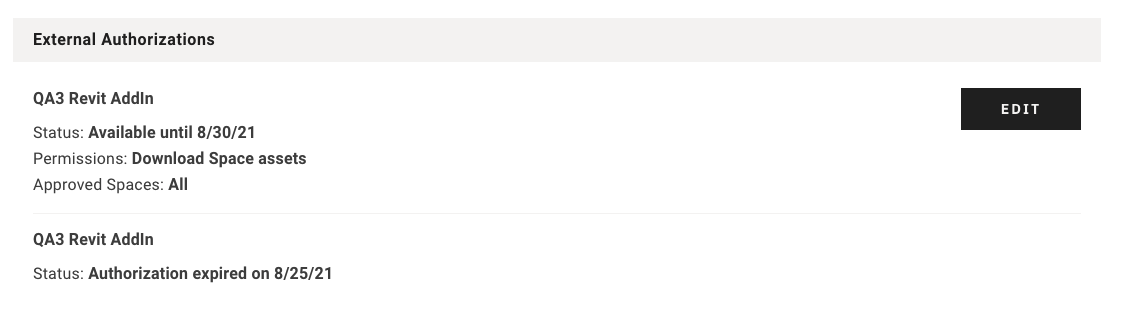
4. คลิก แก้ไข (Edit) เพื่อยกเลิกการให้สิทธิ์หรือจัดการการเข้าถึงพื้นที่
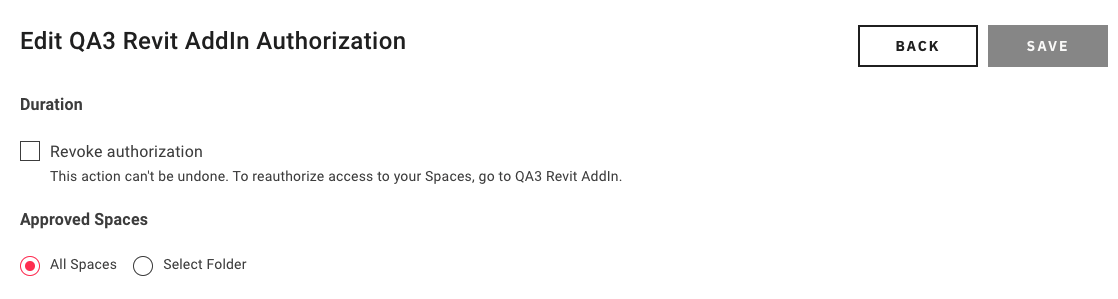
หากคุณต้องการจำกัดการเข้าถึงจากโปรแกรม Autodesk Revit ไปยังโฟลเดอร์ใดโฟลเดอร์หนึ่งในพื้นที่ Matterport ของคุณ คุณสามารถทำได้โดยเลือกโฟลเดอร์ :
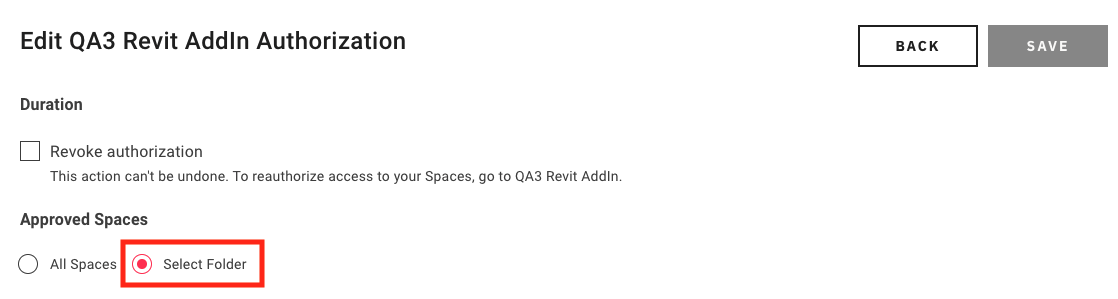
เลือกโฟลเดอร์ และคลิก OK

ตอนนี้ เมื่อคุณเชื่อมต่อกับพื้นที่ Matterport จากโปรแกรม Autodesk Revit แล้วก็จะสามารถเข้าถึงโฟลเดอร์ที่เลือกเท่านั้น
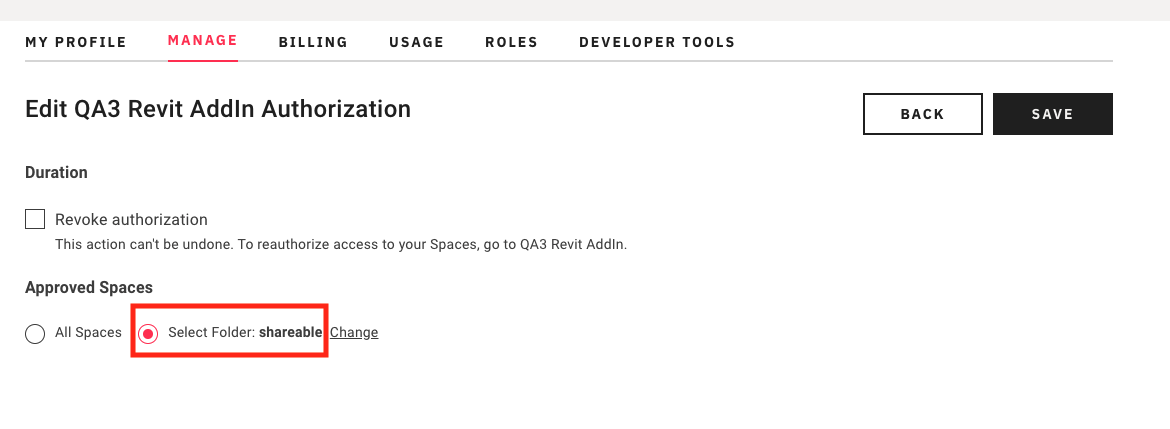
การเพิกถอนการอนุญาตเข้าถึงสิทธิ์
หากคุณต้องการลบการเข้าถึงบัญชี Matterport จากโปรแกรม Autodesk Revit คุณสามารถทำได้โดยยกเลิกการให้สิทธิ์สามารถเลือกเพิกถอนการอนุญาตได้ :
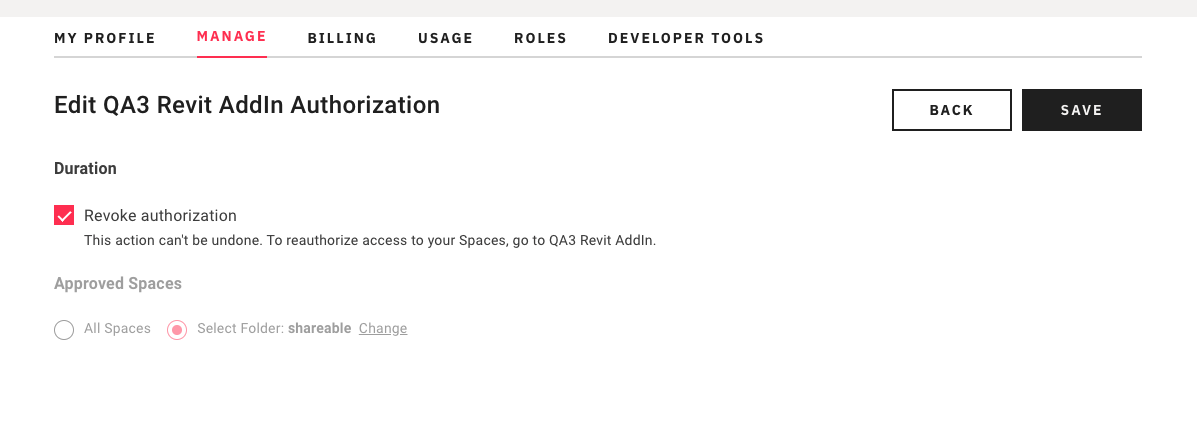
หมายเหตุ : หากคุณยกเลิกการเข้าถึงบัญชี Matterport คุณจะต้องไปที่บัญชีภายในโปรแกรม Autodesk Revit ของคุณและให้สิทธิ์การเข้าถึงอีกครั้งจากโปรแกรม Autodesk Revit ไปยังบัญชี Matterport ของคุณ
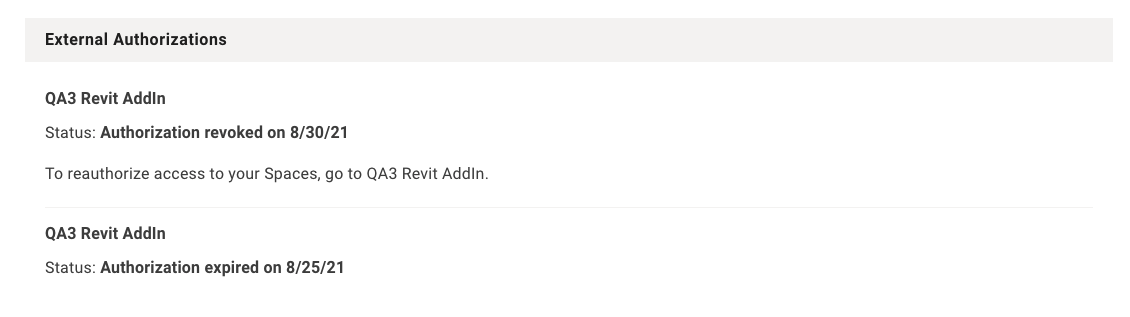
ที่มา : https://support.matterport.com/